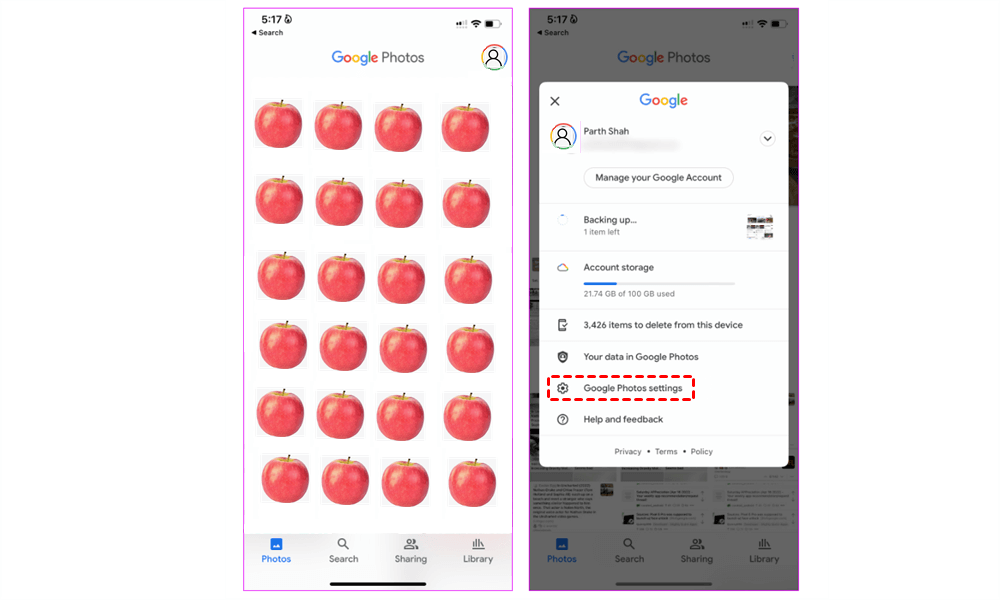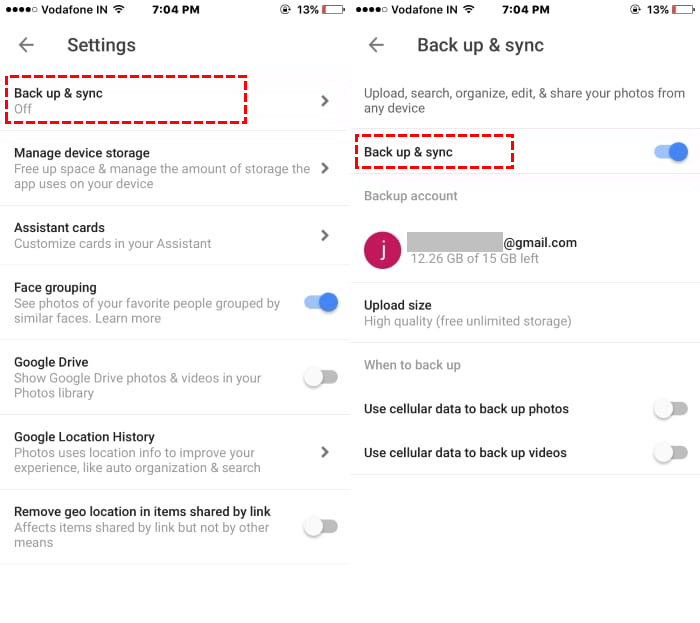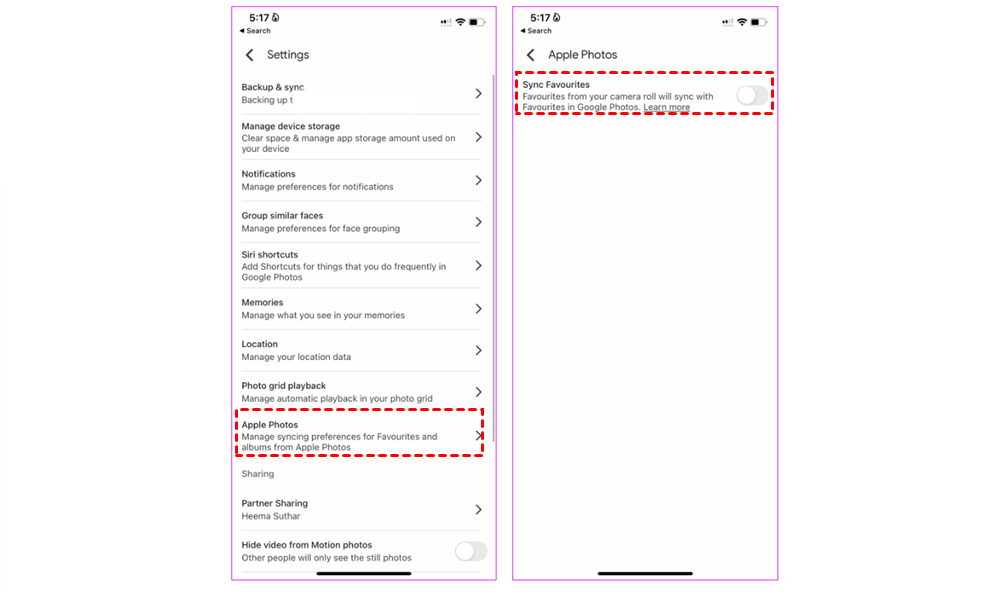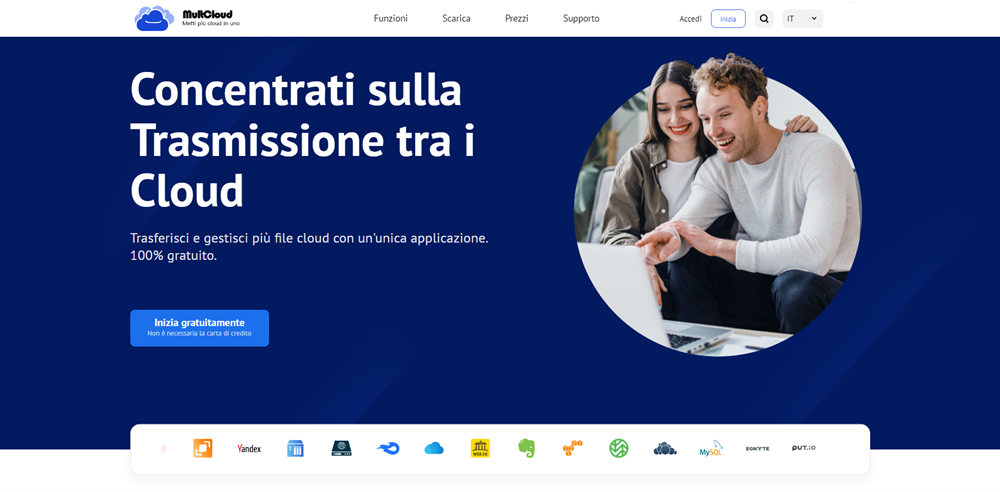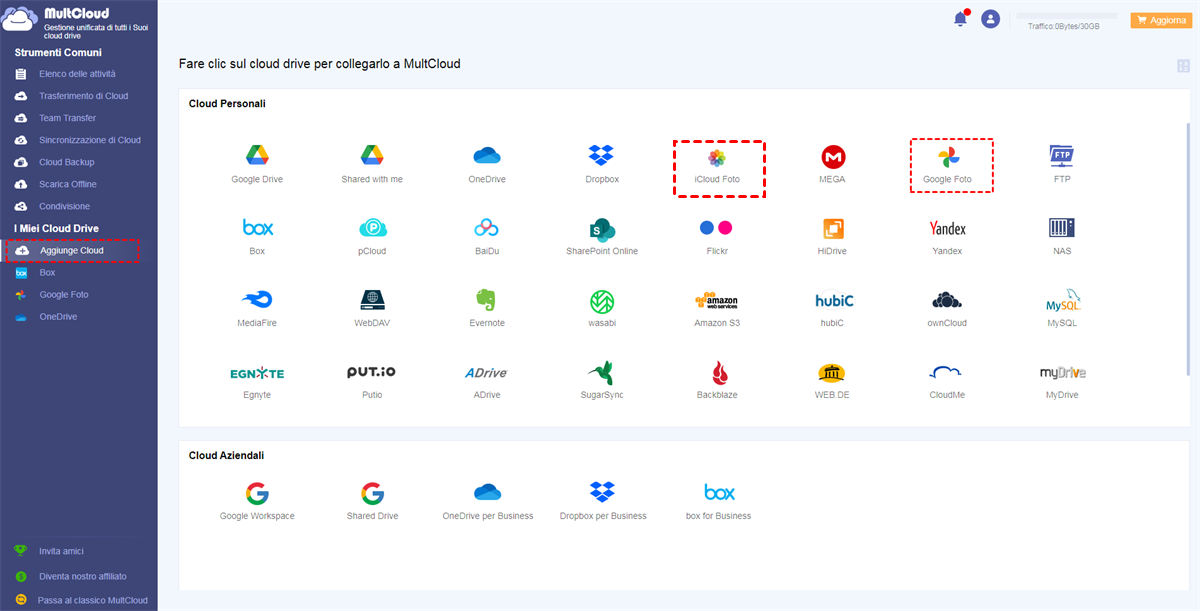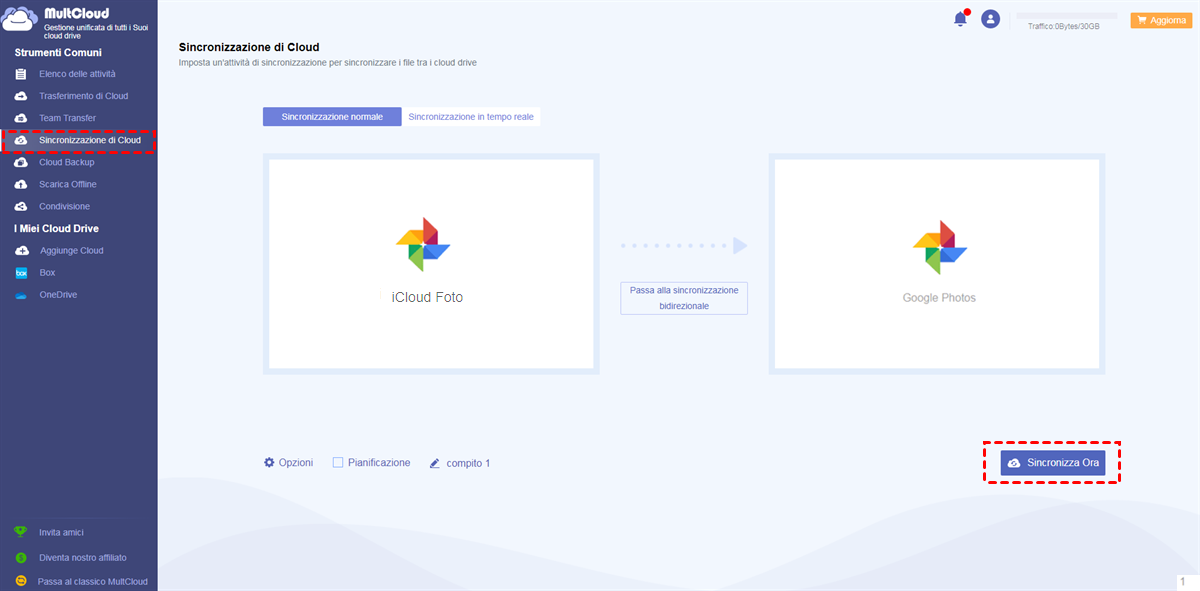Perché Sincronizzare le Foto di Apple con Google Foto?
Apple Foto è il luogo predefinito per gli utenti di iPhone per salvare i loro momenti e ricordi preziosi. Tuttavia, conservare foto importanti e screenshot in un unico luogo non è del tutto sicuro. Considerando che il tuo iPhone potrebbe essere rubato o danneggiato, le foto potrebbero andare perse. Per evitare che ciò accada, si consiglia di eseguire il backup delle foto su Google Foto o iCloud Foto.
In questo articolo, ti mostreremo come sincronizzare le foto dall'iPhone a Google Foto con 2 soluzioni semplici e veloci. Allo stesso tempo, c'è un consiglio utile per sincronizzare facilmente le foto di iCloud con Google Foto con l'aiuto di un servizio di terze parti, MultCloud. Ora, continua a leggere.
Come Sincronizzare le Foto di Apple con Google Foto [iPhone]
In questa sezione, illustreremo come sincronizzare Google Foto e Apple Foto con 2 soluzioni. Una consiste nell'attivare il Backup e sincronizzazione, mentre l'altra è la sincronizzazione dei Preferiti. Ora, leggi il seguente contenuto per apprendere i dettagli.
Via 1: Attivare il Backup e sincronizzazione
La prima soluzione che puoi sfruttare è la funzione Backup e sincronizzazione. Una volta che hai scaricato Google Foto sul tuo iPhone, puoi attivare questa app e successivamente sincronizzerà automaticamente le foto su Google Foto in background. Naturalmente, verifica prima se Google Foto dispone dello spazio di archiviazione sufficiente.
Ora, entriamo nei dettagli:
Passo 1: Installa Google Foto sul tuo iPhone se non hai ancora l'app. Successivamente, aprila e accedi con le credenziali di Google Foto.
Passo 2: Ora, tocca la tua immagine del profilo nell'angolo in alto a destra e vai alle impostazioni di Google Foto.
Passo 3: Vai su Backup e sincronizzazione, quindi attivalo. Dopo aver impostato, le foto verranno sincronizzate su Google Foto facilmente in background.
Via 2: Sincronizzare i Preferiti
Un altro modo per sincronizzare le foto di Apple con Google Foto è utilizzare la funzione Preferiti, il che significa che le foto contrassegnate come Preferite possono essere automaticamente copiate su Google Foto se si abilita questa funzione. Leggi quanto segue per apprendere come impostarla:
Passo 1: Apri Google Foto sul tuo iPhone e accedi al tuo account Google Foto.
Passo 2: Clicca sull'icona del profilo e successivamente vai a Apple Foto nella finestra successiva. Successivamente, abilita la Sincronizzazione dei Preferiti.
Quindi, puoi sfruttare le 2 soluzioni di cui sopra e scegliere un modo adatto alla tua situazione. Ora puoi provare.
Consiglio Bonus: Come Sincronizzare le Foto di iCloud con Google Foto
Oltre all'app di salvataggio locale, gli utenti di iPhone possono anche utilizzare iCloud Drive e iCloud Foto per eseguire il backup e sincronizzare le foto e gli screenshot. Tuttavia, iCloud fornisce agli utenti solo 5 GB di spazio di archiviazione gratuito, molto meno rispetto a Google Foto (15 GB di spazio di archiviazione gratuito). Quindi, per risparmiare spese, molti sincronizzeranno le foto di iCloud con Google Foto.
L'incognita è come completare facilmente e rapidamente il compito di sincronizzazione. In passato, molti utenti scaricavano le foto da iCloud e successivamente le caricavano su Google Foto. Questo metodo è utile, ma richiede molto tempo. Pertanto, si consiglia di utilizzare un servizio di terze parti come MultCloud. Questo servizio può aiutarti a sincronizzare i file facilmente senza doverli scaricare e caricare.
Ad esempio, se ti chiedi come sincronizzare Google Foto con Apple Foto, puoi utilizzare la funzione di Download. In ogni caso, è un servizio intelligente per gestire account e servizi di archiviazione multipli. Consiglio: MultCloud prevede di supportare iCloud Foto alla fine di febbraio 2023. Quindi, sarà possibile sincronizzare direttamente le foto di iCloud con Google Foto.
Ci sono molti vantaggi nell'utilizzare MultCloud per sincronizzare dati tra cloud drive, ad esempio:
Suggerimento: MultCloud supporterà le foto di iCloud alla fine di febbraio 2023. Quindi, puoi sincronizzare le foto di iCloud direttamente con Google Foto.

- Processo di Sincronizzazione Efficiente. MultCloud ha una velocità di sincronizzazione leader nel settore, e i file di grandi dimensioni possono essere sincronizzati il più rapidamente possibile.
- 9 Modelli di Sincronizzazione Pratici. Ci sono diversi metodi di sincronizzazione tra cui gli utenti possono scegliere, come Sincronizzazione Speculare, Spostamento Sincronizzato, Aggiornamento Sincronizzato, Sincronizzazione Cumulativa, Sincronizzazione in Tempo Reale, ecc.
- Sincronizzazione Automatica Supportata. Gli utenti possono impostare attività programmate in modo che MultCloud possa eseguire l'attività in background, come ad esempio farla girare a un orario regolamentato, giornaliero, settimanale e mensile.
Ora, scopriamo come sincronizzare le foto di iCloud con Google Foto tramite MultCloud:
Passo 1: Crea un account MultCloud sul web utilizzando la tua email. Successivamente, effettua l'accesso direttamente.
Passo 2: Fai clic sulla scheda Aggiungi Cloud nella barra di navigazione sinistra e clicca sull'icona di iCloud Foto per aggiungere e concedere l'accesso a MultCloud. Aggiungi quindi Google Foto allo stesso modo.
Passo 3: Premi il pulsante Cloud Sync sulla sinistra. Quindi seleziona iCloud Foto come origine e Google Foto come destinazione. Infine, avvia l'attività premendo il pulsante Sincronizza Ora.
Come puoi vedere, il modo per sincronizzare dati tra cloud drive tramite MultCloud è semplice e facile. Allo stesso modo, se intendi sincronizzare da Dropbox a OneDrive, puoi utilizzare lo stesso metodo. L'unica differenza sta nelle directory di origine e di destinazione.
Conclusione
Questo è tutto su come sincronizzare le foto di Apple con Google Foto, e ora puoi utilizzare qualsiasi soluzione per provarlo. Nel frattempo, quando pianifichi di sincronizzare facilmente e direttamente dati tra servizi cloud, puoi sfruttare MultCloud.
MultCloud supporta i Cloud
-
Google Drive
-
Google Workspace
-
OneDrive
-
OneDrive for Business
-
SharePoint
-
Dropbox
-
Dropbox Business
-
MEGA
-
Google Photos
-
iCloud Photos
-
FTP
-
box
-
box for Business
-
pCloud
-
Baidu
-
Flickr
-
HiDrive
-
Yandex
-
NAS
-
WebDAV
-
MediaFire
-
iCloud Drive
-
WEB.DE
-
Evernote
-
Amazon S3
-
Wasabi
-
ownCloud
-
MySQL
-
Egnyte
-
Putio
-
ADrive
-
SugarSync
-
Backblaze
-
CloudMe
-
MyDrive
-
Cubby